Cuando compras un teléfono, una de las primeras cosas que haces es cambiar el tono de llamada, ¿no? Pero lo mismo también sucede cuando se posee un teléfono inteligente desde hace mucho tiempo y se desea personalizarlo (léase modernizarlo) un poco, tal vez para posponer el gasto de un nuevo teléfono móvil.
Aquí, si no sabes dónde poner las manos, está nuestra guía sobre cómo configurar una canción como tono de llamada en Android y iPhone te será de gran ayuda. Te explicaremos detalladamente todos los pasos a seguir para tener un nuevo tono de llamada en tu teléfono.
índice
- 1. Cómo poner una canción como tono de llamada en Android
- 2. Cómo poner una canción como tono de llamada en iPhone
- 3. conclusiones
Cómo poner una canción como tono de llamada en Android
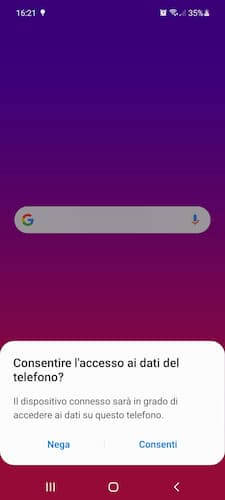
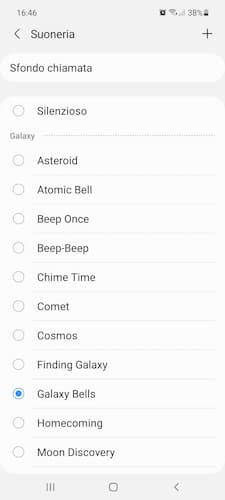
Para poner una canción como nuevo tono de llamada en un teléfono Android, es necesario un archivo en formato MP3, AAC o WMA y cambiar la configuración de la pestaña “Sonidos y vibración” (el nombre puede cambiar según el smartphone que se utilice, nuestro es un Samsung).
Transfiere la canción a tu teléfono desde tu PC
Puoi transferir la canción a la memoria interna del teléfono directamente desde la carpeta del PC donde guardas tu música favorita, mediante un simple cable USB:
- Primero inserte un extremo del cable en uno de los puertos USB de su computadora, luego conecte el otro extremo del cable al puerto USB de su teléfono.
- En el teléfono, presione "Permitir" para permitir que la computadora acceda a los datos del teléfono.
- En la nueva pantalla que se abre automáticamente en la computadora, ubique "Música", una subcarpeta de la ruta llamada "Teléfono Android" u otro nombre que le permita identificar fácilmente el teléfono recién conectado a la PC ("Modelos Galaxy - MTP " si utiliza un teléfono inteligente Samsung).
- Transfiere la canción que guardas en tu PC a la carpeta "Música" con un simple copiar y pegar: selecciona el archivo a copiar, presiona la combinación de teclas CTRL+C, luego abre la carpeta "Música" y ejecuta la combinación de teclas CTRL+V para pegar el documento de audio.
Nota: como alternativa al cable USB puedes utilizar el módulo Bluetooth, la conexión Wi-Fi o los servicios en la nube.
Sobre el mismo tema: Depuración USB, qué es y cómo activar este modo
Establece el archivo de música como tono de llamada
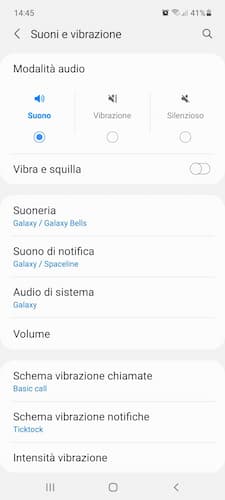
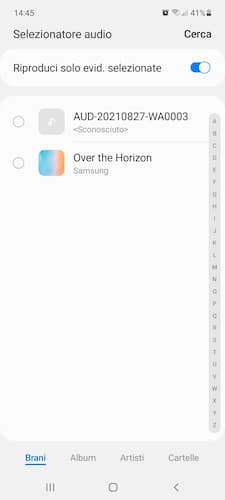
Ahora que tienes la canción en la memoria interna de tu teléfono, solo queda configúrelo como su nuevo tono de llamada:
- Abri ajustes.
- Seleccione la pestaña "Sonidos y vibraciones".
- Toca "Tono de llamada".
- Toca "+" en la parte superior derecha para agregar una nueva canción además de las pistas predeterminadas.
- Toca "Configuración" debajo del mensaje "Para usar esta función, debes otorgar permiso en Configuración".
- Vaya a "Permisos" en la aplicación Selector de audio.
- Toque "Memoria" y agregue una marca de verificación junto a "Permitir la administración de todos los archivos", para que también pueda configurar las canciones musicales contenidas en la memoria interna del teléfono como tono de llamada.
- Presione la flecha en la parte superior izquierda junto a "Autorización de memoria" tres veces consecutivas para regresar.
- Toca "+" nuevamente en la parte superior derecha.
- Vaya a "Carpetas" en la parte inferior derecha.
- Abra la carpeta "Música".
- Agregue una marca de verificación junto a la canción que desea configurar como nuevo tono de llamada predeterminado de su teléfono.
- Seleccione "Listo" en la parte superior derecha para confirmar su elección.
importante: Los pasos y los nombres de las opciones pueden diferir según su teléfono. Para nuestra prueba utilizamos el smartphone Samsung Galaxy A52.
También te puede interesar: Cómo cortar canciones en línea
Aplicación para descargar tonos de llamada en smartphones Android
Existen numerosas aplicaciones en Google Play Store que le permiten descargar tonos de llamada listos para usar, la solución más sencilla para aquellos que no quieren trastear demasiado entre el ordenador y el teléfono móvil.
Entonces, si cree que el procedimiento descrito anteriormente es demasiado largo o no desea usar su PC para descargar música gratis y luego ponerla como tono de llamada en su teléfono, pruebe uno de los siguientes applicación que te proponemos a continuación:
- ZEDGE Ringtones, Wallpapers: hoy es la aplicación de referencia para quienes quieren personalizar su smartphone Android con nuevos tonos de llamada y fondos de pantalla. La aplicación es gratuita, pero las compras dentro de la aplicación están disponibles por 79 centavos para acceder a más funciones.
- Tonos de Canciones Gratis: una app que hace lo que promete, es decir, poner a disposición de sus usuarios tonos de canciones famosas, tanto españolas como extranjeras. También le permite configurar un nuevo tono de llamada personalizado directamente desde la aplicación.
- Tonos de llamada súper fuertes: una aplicación especialmente dirigida a usuarios que tienen dificultades para escuchar el tono de llamada en su teléfono. A juzgar por el número de descargas y reviews, son muchos en España los que tienen este problema.
Cómo poner una canción como tono de llamada en iPhone
Para poner una canción como tono de llamada en iPhone puedes usar iTunes, el reproductor multimedia de Apple, o iTunes Store, la tienda online de venta de música digital gestionada por la compañía de Cupertino.
Nota: a partir de la versión macOS 10.15 Catilina, iTunes ha cambiado su nombre a Música.
Con iTunes/Música

iTunes/Música se encuentra entre las aplicaciones preinstaladas en Mac, por lo que no necesitas descargarla de Mac App Store si tienes una Mac o MacBook. Por el contrario, si utilizas una PC con el sistema operativo Windows instalado, necesariamente debes proceder con la instalación de iTunes: puedes hacerlo descargando la aplicación iTunes en Microsoft Store.
Conecte el iPhone a la computadora
El siguiente paso es el conectar el iPhone a la computadora:
- Conecte su iPhone a su computadora usando el cable incluido.
- Haga clic en el botón "Continuar" en la ventana del programa. iTunes/Música.
- Presione "Autorizar" en la pantalla del iPhone y escriba el código de desbloqueo para continuar.
Importa una canción a iTunes desde tu computadora
Si aún no lo has hecho, debes hacerlo ahora importar una canción a iTunes desde tu computadora, el mismo que quieres poner como tono de llamada en iPhone:
- Esperar el comienzo de iTunes, luego dirígete a “Biblioteca”, la sección donde se almacenan las canciones previamente importadas desde la memoria interna del ordenador.
- Si la sección "Biblioteca" está vacía, haga clic en el menú "Archivo" en la parte superior izquierda y seleccione "Importar", luego elija la canción que desea importar.
Transforma la canción en un tono de llamada.
Los siguientes pasos le permiten crear tonos de llamada utilizando el transformación de la pieza musical elegida en un tono de llamada, a través de las opciones puestas a disposición por iTunes/Música:
- Haga clic derecho en el archivo de audio y seleccione "Información" en el menú desplegable que se abre.
- Haga clic en la pestaña "Opciones" para acceder a la configuración detallada del archivo.
- Agregue una marca de verificación junto a "Inicio" y "Fin", luego elija libremente dónde comienza y termina el tono de llamada.
- Haga clic en el botón "Aceptar" para guardar los cambios.
- Seleccione la canción y haga clic en el menú "Archivo", luego en "Convertir" y "Crear versión AAC". Si esta última opción no está disponible, haz clic en “iTunes/Música” (si usas una Mac) o en “Editar” (si usas una PC con Windows) y sigue la ruta: “Preferencias” > “Archivo” > “Importar”. Configuración” > “Codificador AAC” > “Aceptar”.
- Haga clic derecho en el tono de llamada y seleccione "Mostrar en Finder" (en Mac) o "Mostrar en el Explorador de Windows" (en PC con Windows) para ir a la carpeta donde se guardó.
- Vuelva a hacer clic derecho en el archivo, seleccione "Cambiar nombre" y cambie la extensión de .m4a a .m4r.
- Presione la tecla Enter en el teclado de su computadora para que los cambios surtan efecto.
- Vuelva a "Biblioteca" en iTunes/Música, haga clic derecho en el archivo anterior y elija "Eliminar de la biblioteca", pero recuerde seleccionar también "Conservar archivo/Conservar" para conservar el archivo fuente.
Importar tono de llamada de iTunes a iPhone
Ahora finalmente puedes importar el tono de llamada creado por iTunes al iPhone:
- Abre el Finder.
- Selecciona el nombre de tu iPhone.
- Mover a la ventana iTunes/Música y haz clic en “Tono de llamada” (si tienes una computadora con iTunes) o “General” (si tienes una Mac con música a bordo).
- Arrastre el archivo de tono de llamada a la nueva ventana que se abre para importarlo al iPhone.
El siguiente paso consiste en configurar la canción como nuevo tono de llamada, pero primero queremos mostrarte el procedimiento alternativo para poner un tono de llamada en iPhone sin iTunes/Música.
Con tienda iTunes
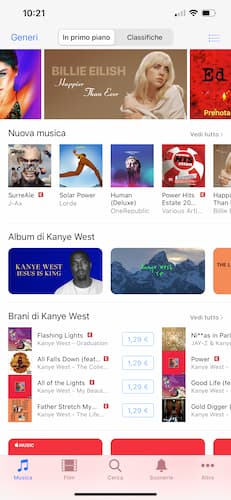

iTunes Store, la tienda online de Apple, te permite descargar música y tonos de llamada al iPhone de forma legal. Sin duda se trata de una solución mucho más sencilla y rápida que la anterior, pero también es cierto que no es gratuita: cada tono de llamada cuesta 1,29 euros.
He aquí cómo:
- Abri iTunes Store.
- Toca "Tonos de llamada" en la parte inferior derecha.
- Busque el tono de llamada que le interese en las secciones “Tonos de llamada” y “Tonos de llamada destacados”.
- Toque la portada del tono de llamada que ha elegido, luego presione el precio para iniciar el procedimiento de compra.
- Confirme su deseo de comprar mediante Face ID, Touch ID o escribiendo la contraseña de su ID de Apple.
importante: los tonos y sonidos de notificación también están a la venta en iTunes Store, al precio de 0,99 euros.
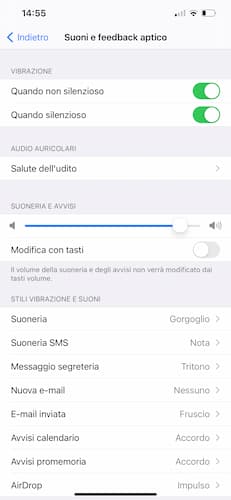

En este punto ya solo queda configurar la canción deseada como nuevo tono de llamada. Estos son los pasos para completar la operación con éxito:
- Abri ajustes.
- Toca "Tono de llamada y comentarios atípicos".
- Toca "Tono de llamada".
- Seleccione el tono de llamada que desee entre los disponibles para usted.
Eso es todo: acaba de cambiar el tono de llamada en el iPhone, de forma predeterminada, al que importó previamente desde su computadora o compró a través de iTunes Store. Fue fácil, ¿verdad?
Conclusiones
Nuestra guía sobre cómo poner una canción como tono de llamada en un teléfono Android o iPhone termina aquí. ¿Conoce otros servicios o aplicaciones para agregar un nuevo tono de llamada a su teléfono inteligente? ¿Le resultó difícil seguir los pasos descritos anteriormente? Puede informarnos a través de nuestras páginas sociales; puede encontrar los enlaces en la parte inferior del sitio.
También te puede interesar: Cómo descargar música de YouTube
Cómo configurar una canción como tono de llamada en Android y iPhone





